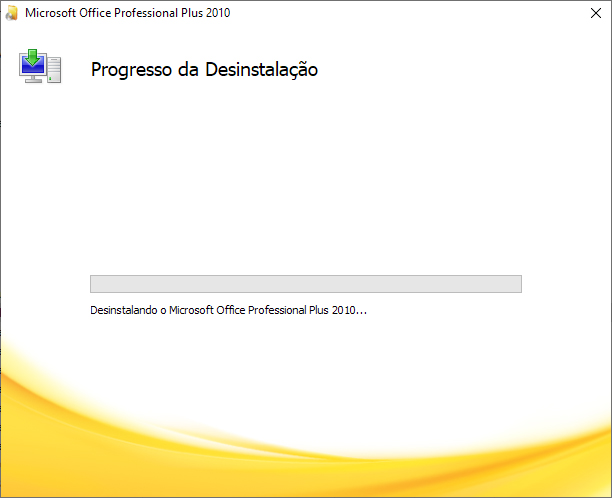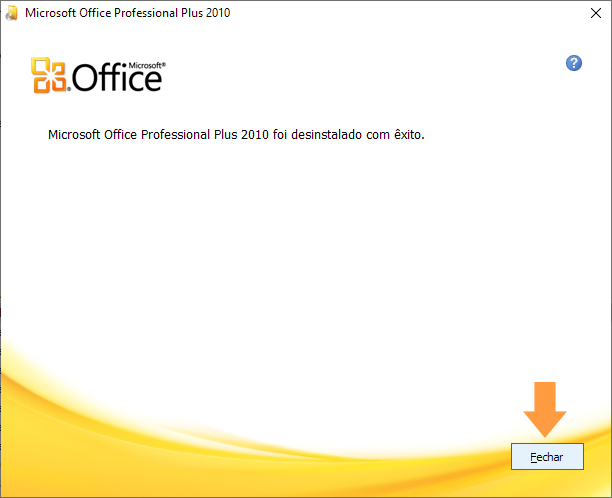Desinstalar versões existentes do Microsoft Office
![]() Este manual está disponível na versão impressa e na versão em vídeo. Para acessar o manual em vídeo clique no vídeo abaixo, caso queira visualizar a versão impressa role a página.
Este manual está disponível na versão impressa e na versão em vídeo. Para acessar o manual em vídeo clique no vídeo abaixo, caso queira visualizar a versão impressa role a página.
| Manual em vídeo |
| Desinstalação de versões antigas do Microsoft Office |
| Manual impresso |
1-Clicar no botão iniciar do Windows (imagem da esquerda), ou tecla do teclado identificado pela imagem da direita
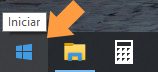
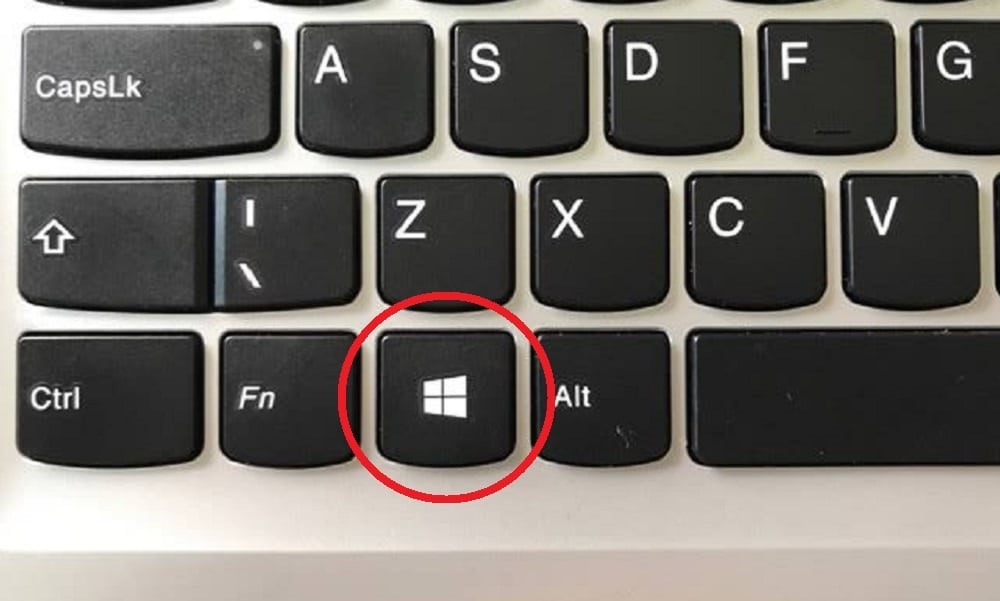
2- Digitar “Painel de Controle” para o Windows pesquisar o aplicativo Painel de controle. Ao abrir a janela com o resultado da pesquisa, clicar em “Abrir” identificado na seta.
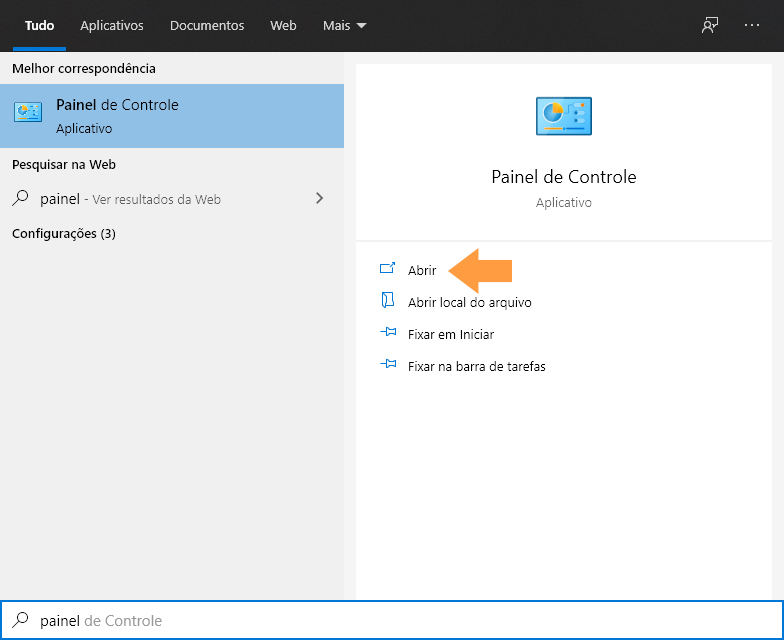
3- Na tela que se abrirá, clicar em “Programas e Recursos”.
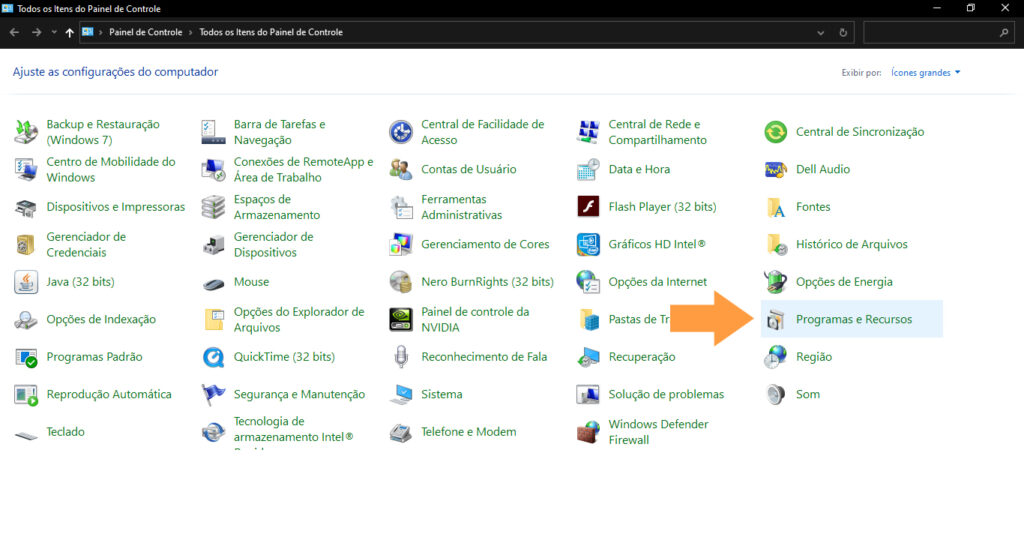
04- Na próxima tela procurar a versão do Microsoft Office instalado no seu computador/notebook e clicar em “Desinstalar” identificado na seta. Nesse exemplo, a versão instalada era o Microsoft Office Professional Plus 2010.
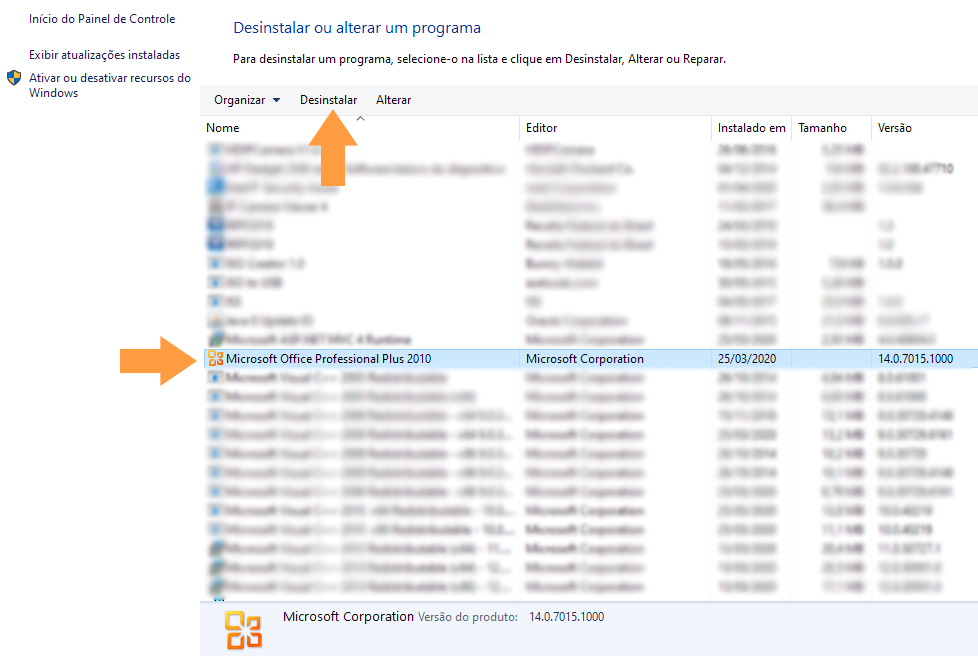
05- Irá abrir uma janela assistente de desinstalação do Microsoft Office perguntando se deseja remover o Office, clique em “SIM”.
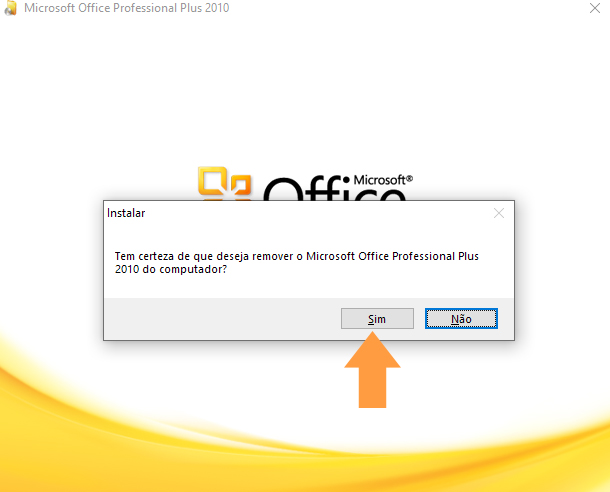
06- Acompanhe as janelas de avanço da desinstalação até a parecer a mensagem que o Office foi desinstalado com êxito, clique em “Fechar”. Seu aplicativo Microsoft Office foi desinstalado, siga para o próximo tutorial de instalação do Microsoft Office 365. OBS: É altamente recomendável reiniciar o seu computador antes de prosseguir para o próximo tutorial de instalação do Office 365.